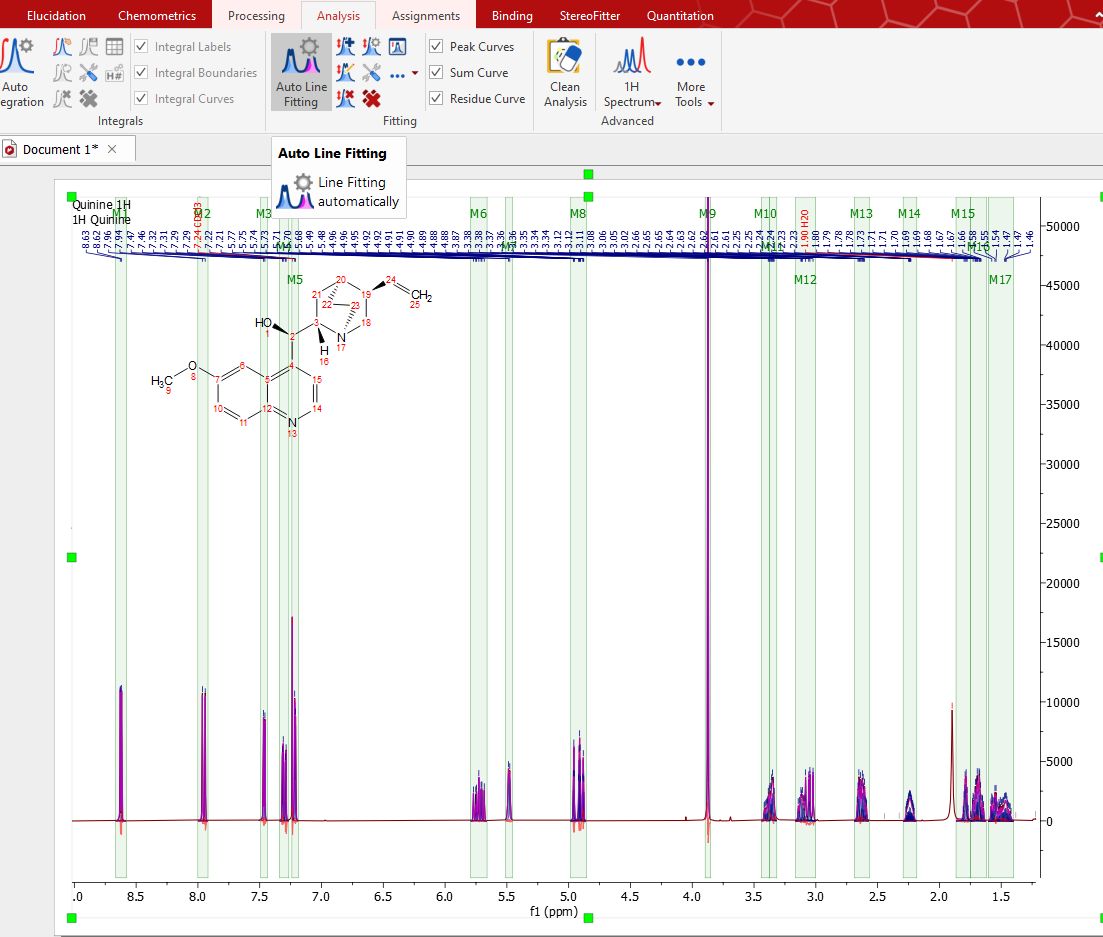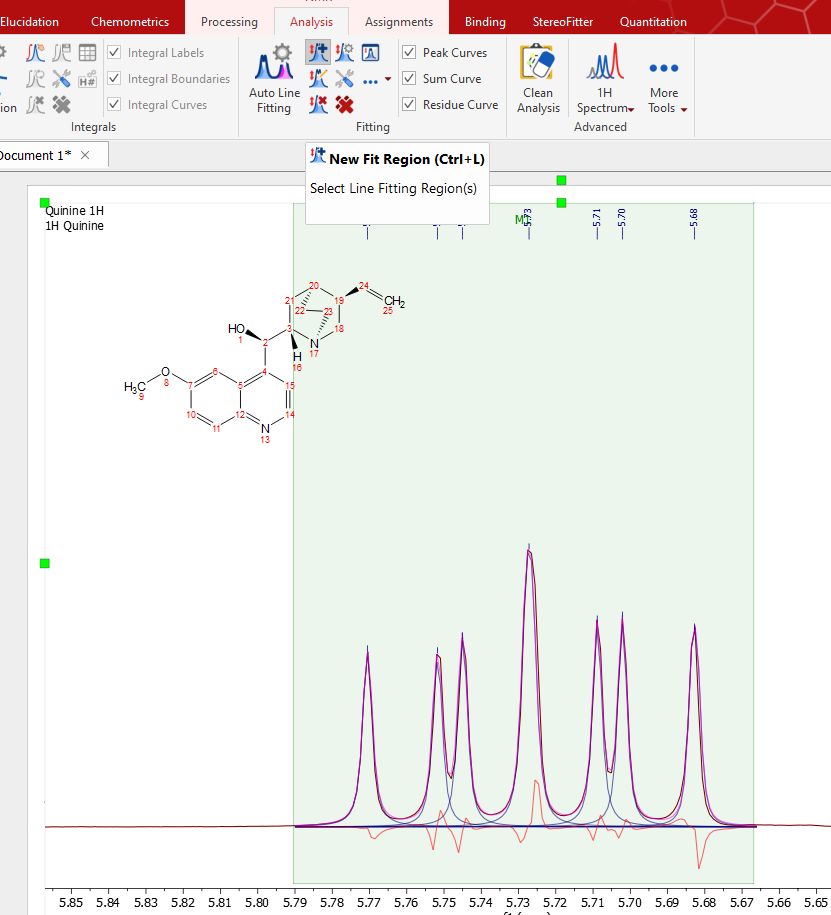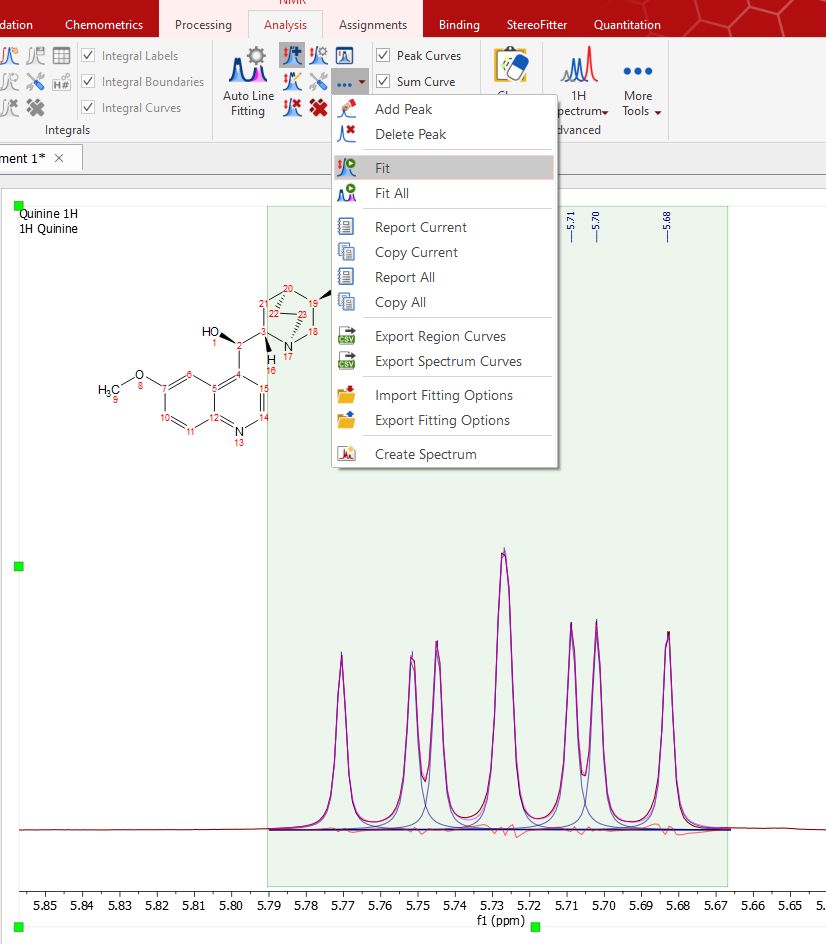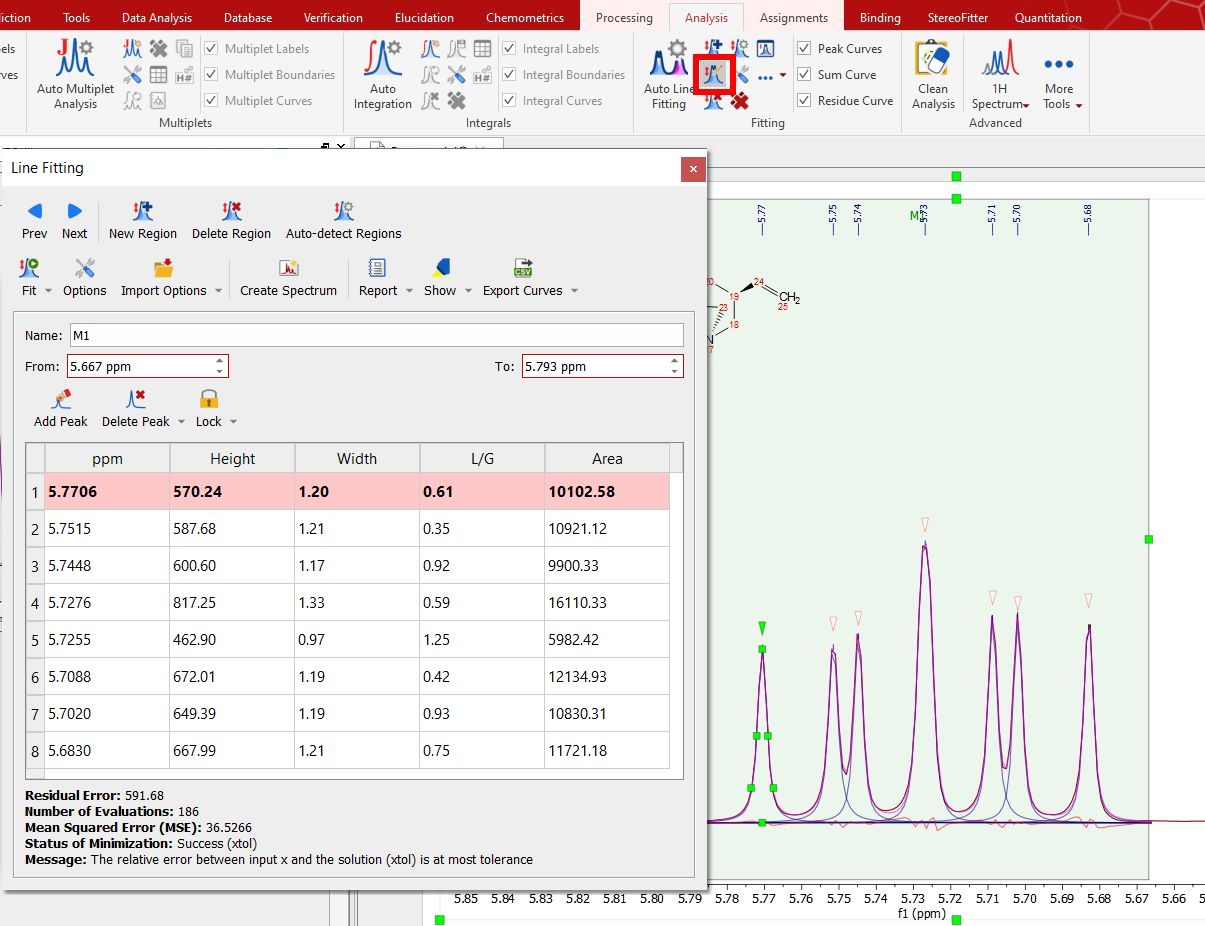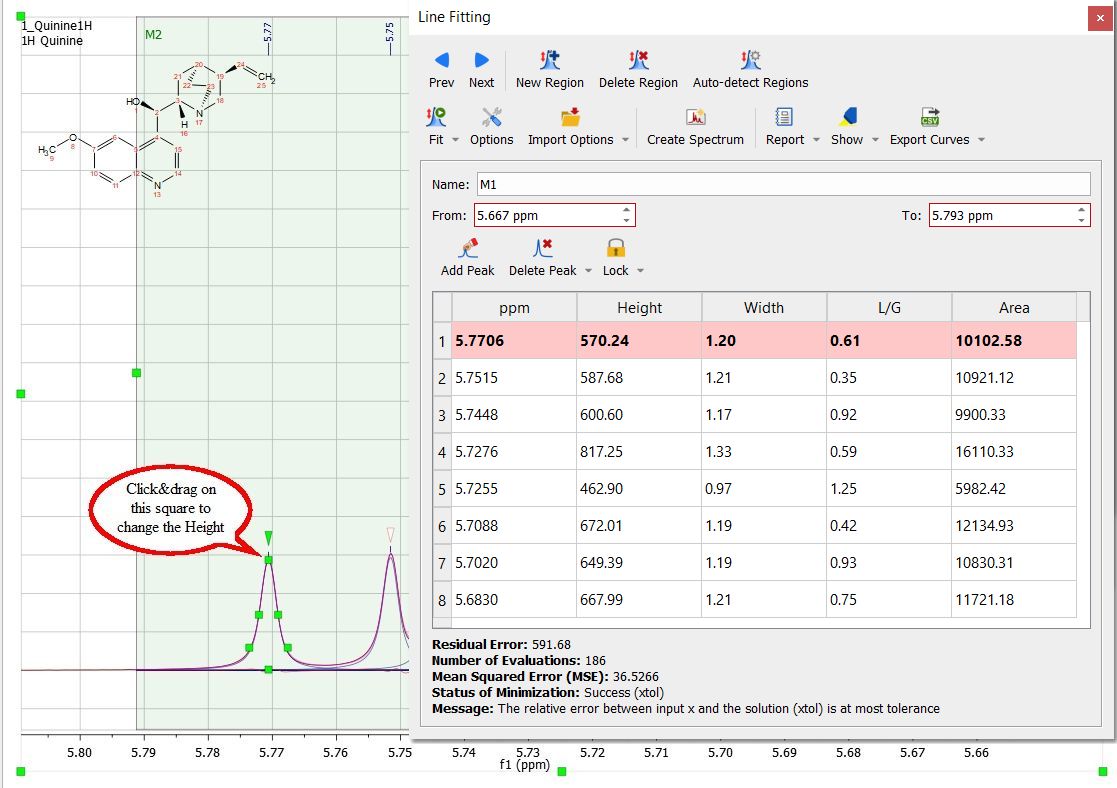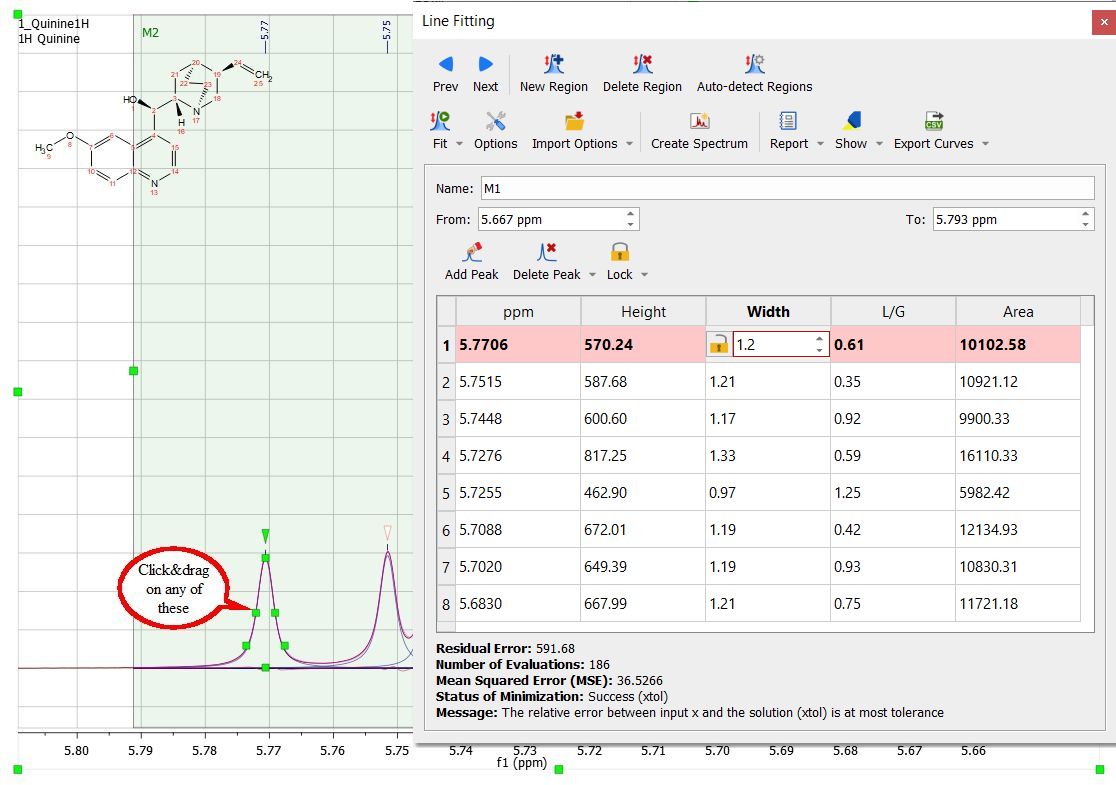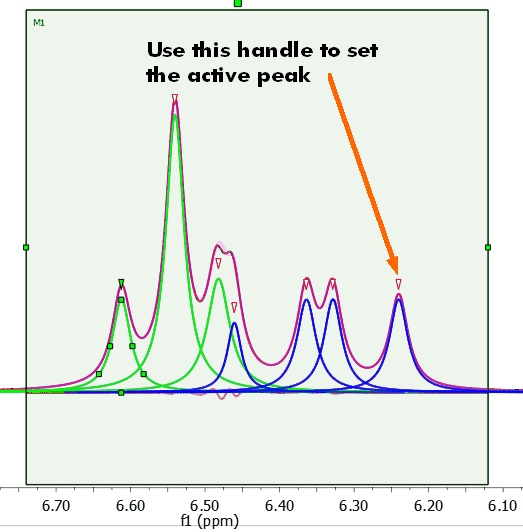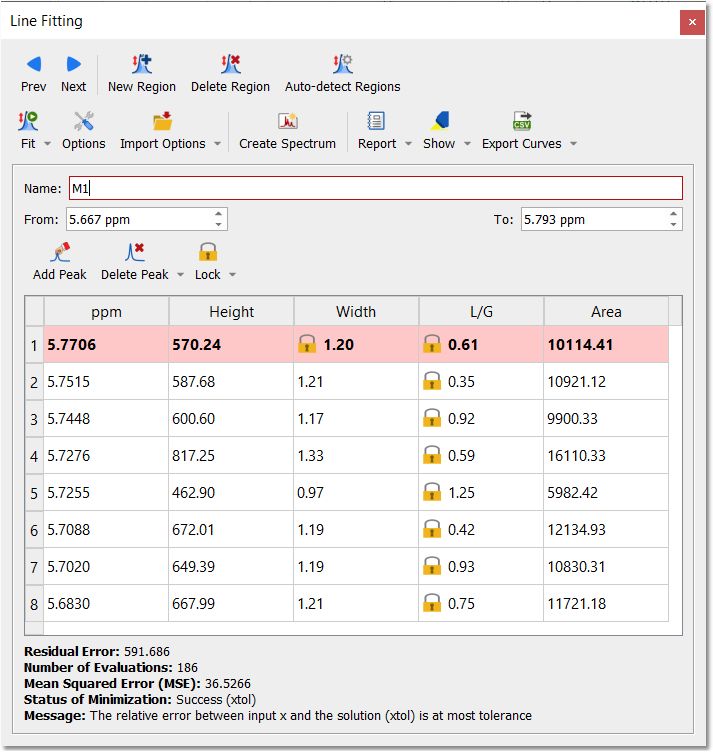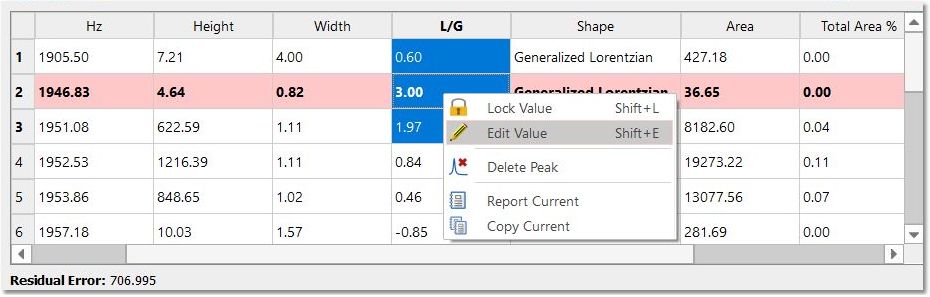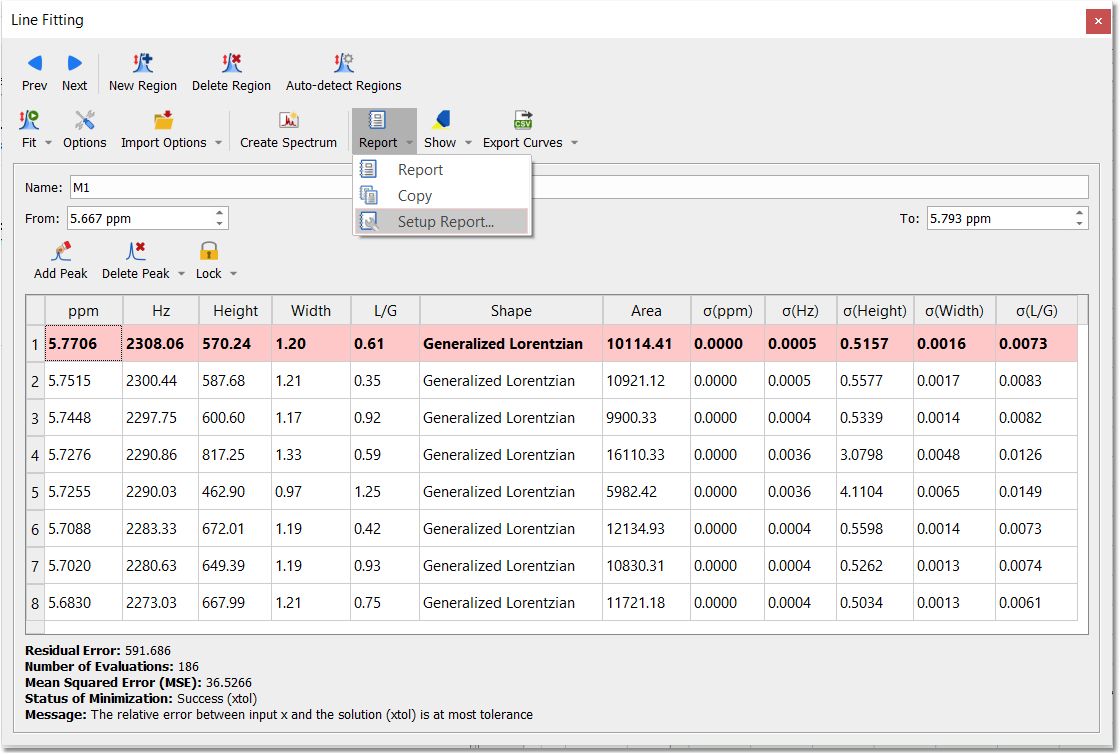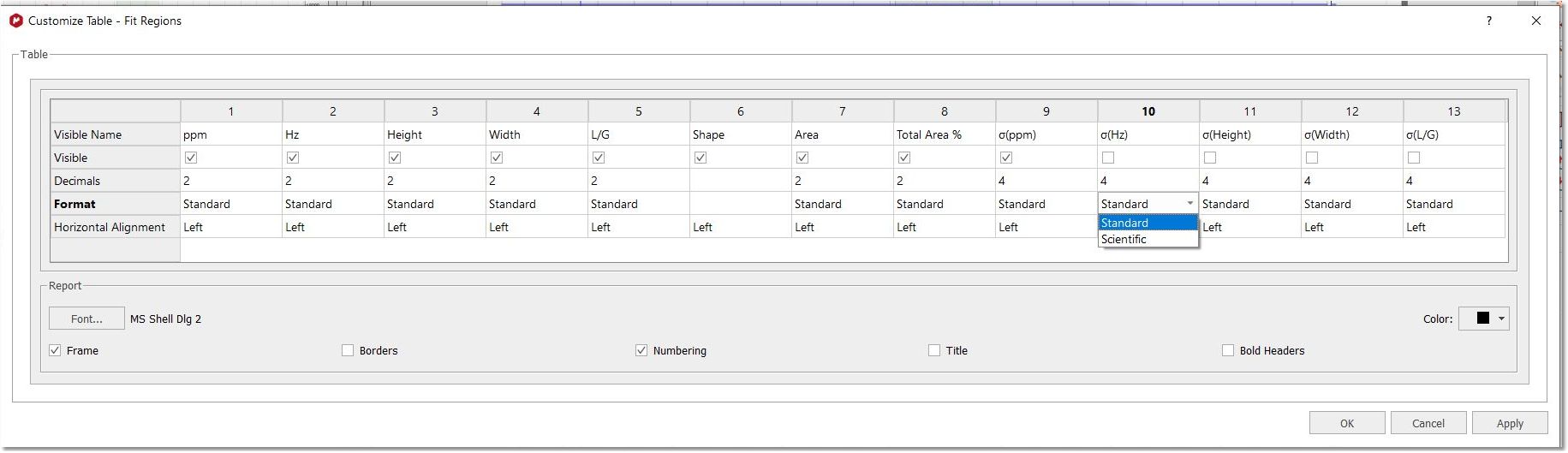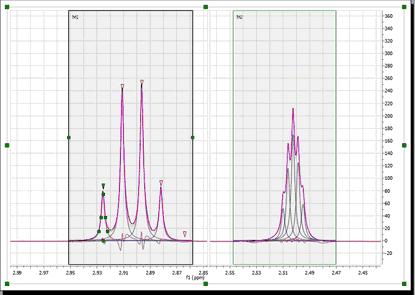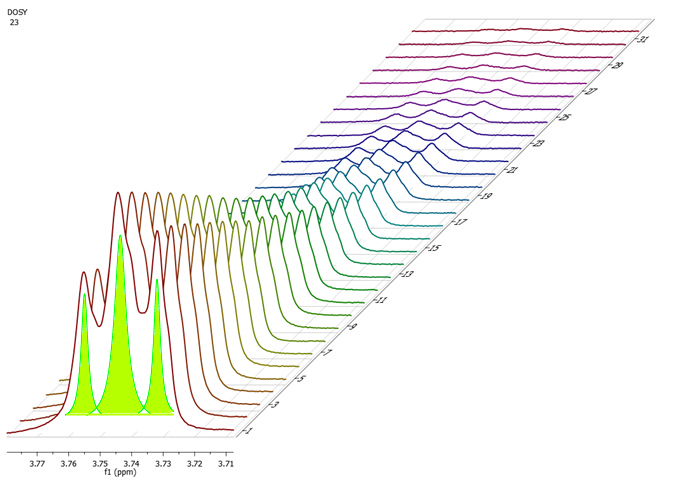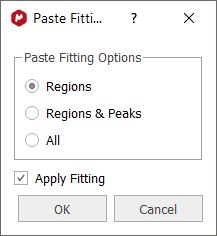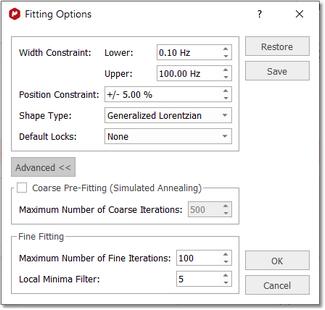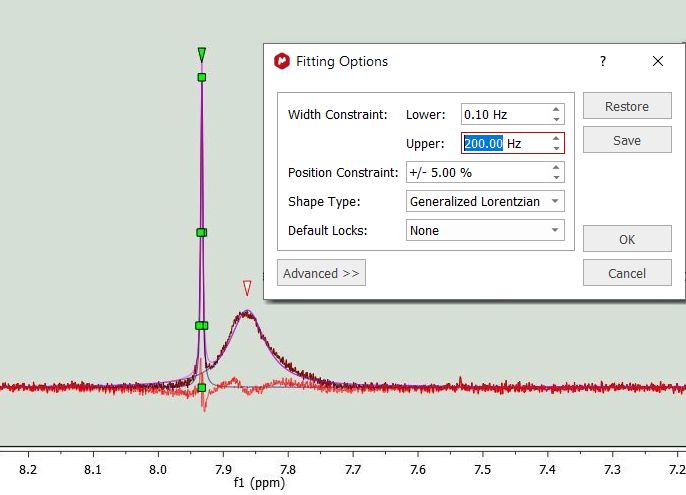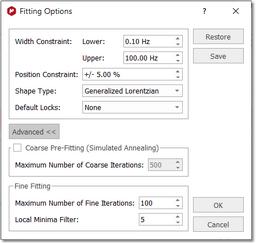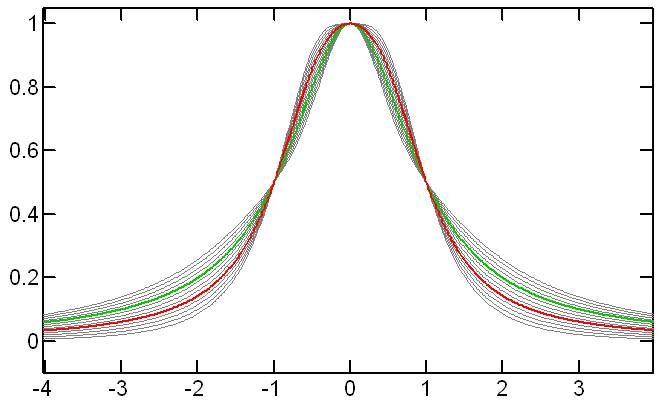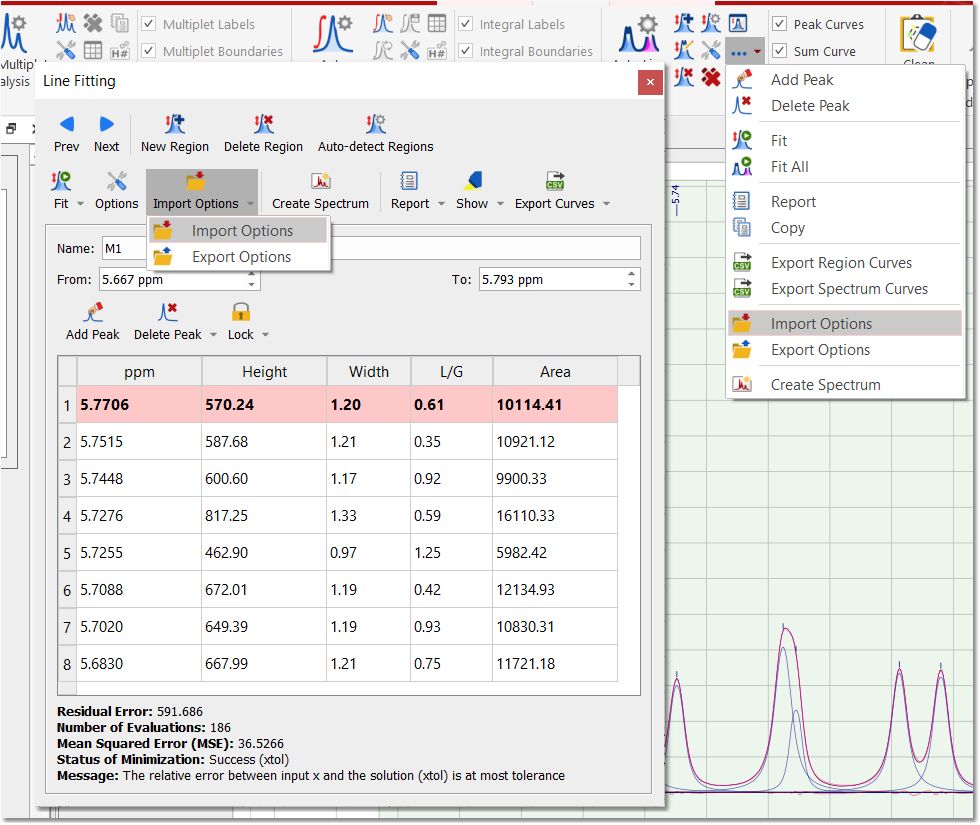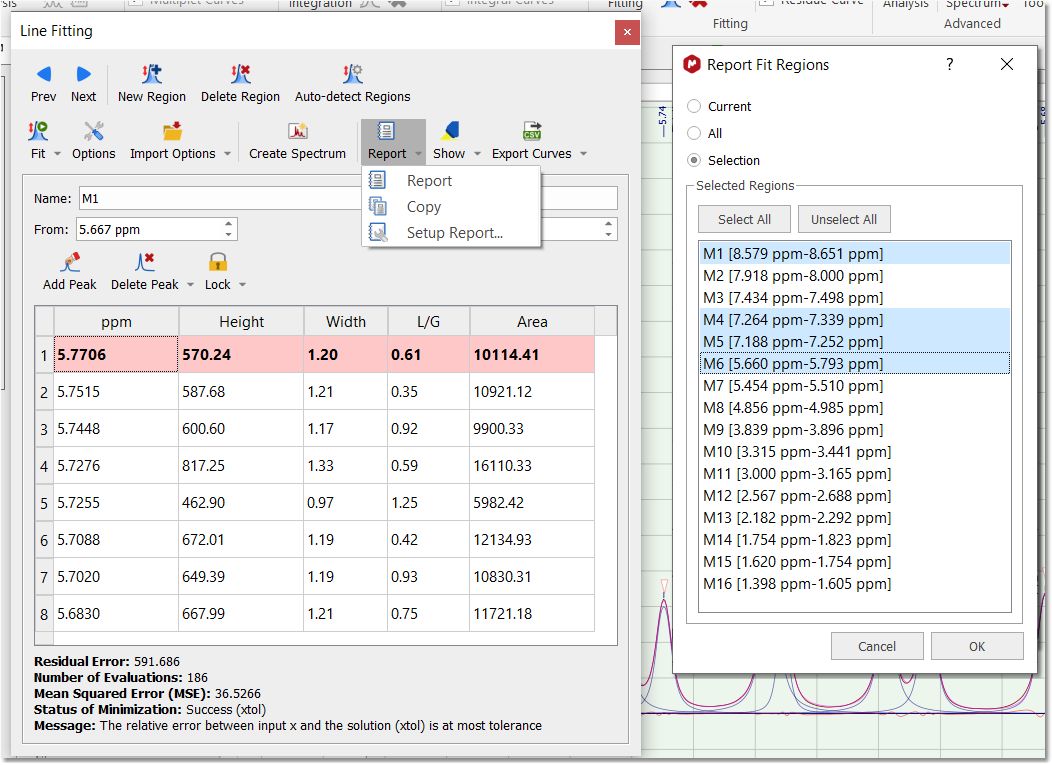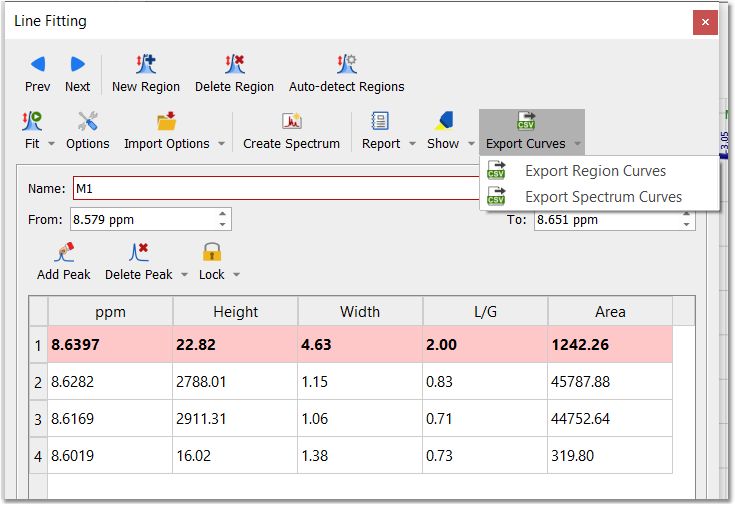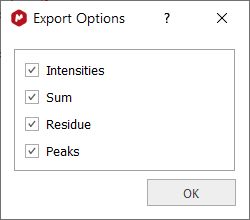当频谱中出现大量峰值或受到过多噪声影响时,解卷积可能是测量化合物比率的唯一方法;但请注意,这一功能并不能创造奇迹,也不能取代更高的磁场、更集中的样品或更长的采集时间。 解卷积 "这个名称的意思(或多或少)是:"去除形状":"去除形状"。NMR 峰的理论形状由洛伦兹方程给出。然而,磁场不均匀性和加权函数会产生部分高斯线形。仅从图形(和实用)的角度来看,它们是两种互补的形状,因为大多数对称峰都可以用洛伦兹和高斯成分的适当组合来近似。为方便起见,Mnova 定义了一个混合函数,您可以随意改变洛伦兹和高斯特征的百分比。 MestReNova 包含一个完全交互式界面,用于将实验波谱解卷积为单条谱线。
该模块包括在优化过程中锁定任何参数的选项,以及将计算出的波谱(作为各分量的总和)与实验波谱进行比较的功能。 运行谱线拟合功能非常简单。只需点击功能区的 "自动线拟合 "按钮。如果波谱已有区域(即积分区域或多重区域),则会使用它们创建拟合区域。如果没有,则会使用当前的 "自动检测 "配置(在积分选项下)创建拟合区域,以计算积分区域。
您也可以点击 "新建拟合区域 "图标手动添加拟合区域。 注意:如果您愿意,可以在选择线拟合区域之前应用之前的峰值拾取。为了更好地控制峰值选取,您可以使用 "逐峰 "模式或 "手动阈值"。
在上图中,您可以看到一条蓝线对应拟合峰值,一条红线对应拟合残差,一条洋红色线对应总和。 接下来,在下拉菜单中选择 "拟合 "进行拟合:
您会发现残差、拟合峰值和总和线都发生了变化。它们是拟合的起点(除非您对第一次拟合满意)。如果您对初始拟合结果不满意,只需选择 "编辑拟合区域 "即可添加/删除成分并更改其参数。这将显示 "线拟合 "面板,您可以在此找到相关峰的信息(以 ppm 为单位的化学位移;以 Hz 为单位的高度和宽度;洛伦兹/高斯比值和面积)。
这些参数可以在波谱上进行交互式更改(只需点击并拖动绿色小方块),也可以双击谱 线拟合面板上的每个单元格。任何参数的改变都会明显影响 "残余误差"(误差越小越好)。对于区域内的每个点,Mnova 会计算实验点和理论点之间的差值,然后将该值乘以 2,计算出相关区域内所有误差的平均值。 点击并拖动峰顶的绿色方块,可以改变峰的高度。
峰值中间高度的方格可用来修改峰值的宽度:
点击并拖动接下来的两个方格可修改信号的洛伦兹/高斯比值,最后一个方格可用于修改信 号的化学位移。
点击红色三角形将设置活动峰:
只需双击面板上的相应单元格并关闭出现的锁定窗口,即可锁定拟合过程中的任何参数。下图显示了我们如何锁定峰 1 的宽度参数以及所有峰的 L/G 比值,因此在应用拟合时这些参数不会发生变化。因此,值前面的锁定表示在拟合时不会对其进行优化。
您也可以使用下面的快捷键: SHIFT+L:锁定所有选中的值 SHIFT+U:解锁所有选中值 SHIFT+E:打开编辑选中值的对话框 您可以使用回车键在表格中编辑每个单元格,这将显示编辑器对话框。再次按回车键将更改数值并关闭编辑器。 您可以同时编辑多个单元格,只需高亮显示这些单元格,点击右键选择 "编辑值",然后输入即可:
在设置报告对话框中,您可以显示 ppm、Hz、Height、width、L/G 的标准偏差以及峰形:
在设置报告对话框中,还可以选择以科学符号显示数值:
在对多个区域进行拟合后,您会发现有关残余误差、评估次数、MSE(平均平方误差)、最小化状态(拟合结果)和信息(解释最小化状态的含义)的信息。
L/G 比值:它并不是一种数学表示。拟合函数的值为 LG(x) = LGFactor*L(x) + (1-LGFactor)*G(x)
当然,您也可以在单个波谱中拟合多个区域,只需选择 "新建拟合区域 "即可:
当您对所有参数都满意后,只需点击以下图标,即可应用新的拟合区域
您还可以使用 "线拟合 "功能对 阵列波谱进行同步拟合。只需选择区域,拟合就会沿着所有阵列波谱进行:
您可以为所有堆叠波谱应用线拟合选项和参数。
按照菜单 "工具/导出/拟合区域 "将结果导出为 .txt 文件。
您可以通过选择第一个波谱并执行 "Ctrl+C "操作,将线拟合区域从一个波谱复制到另一个波谱;然后跳转到第二个波谱并执行菜单"Home/Paste/NMR Fit Regions "操作。 新的对话框将显示如下选项:
- 区域"选项仅粘贴区域,并通过自动拾取峰值来实现。区域以当前波谱范围为边界。 - 区域和峰值(Regions & Peaks)选项粘贴的区域及其峰值与复制波谱中的完全相同(相同的偏移、高度、宽度和 L/G)。 - 全部选项粘贴区域、峰值和锁定,与复制频谱中的完全一致。 - 应用拟合选项会在粘贴区域后对其进行拟合。
线拟合面板的其他选项 线拟合面板还包括其他工具,让我们来了解一下它们的含义:
新建拟合区域: 使用此图标创建另一个拟合区域。 删除区域: 删除当前区域。 自动检测线拟合区域:它将在自动整合工具检测到的区域上应用自动线拟合。 拟合选项: 显示 "拟合选项 "窗口,用户可以在该窗口中建立一些拟合约束。线宽和化学偏移参数可以限制在用户定义的值范围内:
如果波谱中包含较宽的信号,只需增加宽度约束(Width Constraint)即可获得良好效果。在下面的示例中,上宽度约束已增加到 200 Hz:
位置约束:它会考虑到范围之外的值(p=shift)p*(1-pos_constraint*p)。算法值越大,峰值 "偏移 "越远。通常情况下,您不需要更改默认值,因为峰值应该接近原始位置。
形状类型: 您可以选择 "广义洛伦兹 "或 "洛伦兹-高斯"。
广义洛伦兹峰":提出的新的广义 NMR 峰形轮廓(即洛伦兹加另一个函数的因子)是对无处不在的洛伦兹形状的概括。除了洛伦兹线的三个参数(位置、高度和宽度)外,剖面函数的数学表达式(即将公布)只包含一个额外参数。这个新参数不会影响三个 "经典 "参数(正交性),但会影响峰度(因此我们称之为峰度参数)。峰度参数是一维的,其 "自然 "物理范围为-1.0 至 2.0(超出这些范围后,公式仍然有效,但峰值轮廓开始分裂为二重或三重)。我们有充分的物理和概念理由期待新的形状轮廓系列在核磁共振波谱学中比任何常用的洛伦兹和高斯形状混合物更有用。特别是,我们希望它能提高通过 NMR 图谱进行定量检测的质量,并有助于在结构验证之前自动编辑 NMR 峰的过程。
注:在进行 GSD 峰值拾取时,假定峰形是广义洛伦兹峰形。
默认情况下,Mnova 使用所谓的 "广义洛伦兹 "线形,该线形与洛伦兹-高斯线形的线性组合相似,但并不等同。线形类型可以在 "线形拟合 "选项中选择,如下图所示:
从理论角度来看,为了部分缓解 NMR 波谱中不可避免的线形缺陷,我们引入了广义洛伦兹峰形 (GL) 的概念。一个额外的参数描述了峰形与洛伦兹峰形的偏差,我们将其称为 "峰度参数"(在谱线拟合对话框中,它与 L/G 参数相对应,后者在一定程度上模拟了洛伦兹/高斯比值,但两者并不完全相同,下文将对此进行讨论)。简而言之,GL 峰值形状虽然只使用了一个 "额外 "参数,但其偏离洛伦兹峰值的范围却比洛伦兹峰值宽大约 3 倍(就峰度而言),并延伸至洛伦兹峰值的两侧。如下图所示,绿线为纯洛伦兹线,红线为纯高斯线(具有相同的半高线宽),灰线为广义洛伦兹线:
当使用洛伦兹-高斯线形的线性组合时,其结果基本上是绿线和红线之间的插值,因此,如图 所示,与建议的广义洛伦兹线形相比,这种复合线形所覆盖的实际范围更为有限。 因此,GL 提供了更大的灵活性。同时,由于它是频率偏移的有理函数,其虚部和积分都很容易用精确、明确的公式进行评估。而高斯线形则不然。
广义洛伦兹(GL)函数的数学定义如下[1],其中振幅假定为 1,x对应于频率偏移:
其中,k 是 "峰度参数",之所以称为 "峰度参数",是因为它影响峰值的峰度;Lg2 是 "峰度参数",因为它影响峰值的峰度。
相对于 [-1,1] 范围内的 L/G 比值,峰度参数可以取更宽的值,但通常应限制在 [-2,+2] 范围内。
默认锁定: 您可以在这里选择默认锁定的参数。
粗预拟合(模拟退火): 粗拟合算法将寻找随机解,保留最好的解作为细线拟合的起点,以获得更好的解。用户需要选择最大迭代次数或粗迭代次数(以找到初始起点)。这种算法速度更快,但精确度不如精细拟合。
精细拟合:该算法使用变异法来求解。利用初始参数,它可以计算出结果与真实曲线之间的差值;之后,它会对这些参数进行少量修改,以获得真实的曲线。
局部最小值过滤器:当迭代次数达到最大值、与实际曲线的差值过小、或经过多次迭代后,参数变化仍不能改善拟合结果时,迭代将停止。该参数控制每次迭代的参数变化幅度。参数值越大,表示每次迭代时参数变化越大,这在初始曲线与实际曲线差异较大的情况下非常有用。用户无需更改该值。 您可以从 "直线拟合功能区 "和 "编辑直线拟合 "对话框中导出(和导入)直线拟合选项:
报告: 报告线条拟合面板。选择 "报告 "选项可以报告当前区域、全部或部分区域。您还可以将报告复制到剪贴板或自定义报告格式。
导出: 将当前拟合区域或整个频谱曲线导出为 CSV 文件。
选择其中一个选项后,您就可以选择是否要包含强度、总和、残留物或峰:
生成的 CSV 文件将在 "x "坐标下显示列 ppm,在 "y "坐标下显示所选数据类型(即强度、总和、残留、峰值)的相应列。如果是峰值,则拟合区域/波谱中的每个峰值都有一列。数值之间用逗号分隔。
按照菜单 "Tools/Export/Fit Regions(工具/导出/拟合区域)"将结果导出为 .txt 文件。
选择要显示的线条: 切换按钮,用于显示或隐藏拟合线条(峰、总和或残基) 上一个/下一个区域 : 浏览拟合区域。 名称: 更改拟合区域的名称。 From/To : 更改拟合区域的范围。 添加峰值: 向区域中添加新的峰值 删除峰值: 删除区域的当前峰值(或同时删除所有峰值) 创建频谱: 从拟合区域生成新的频谱。 |